
Registrere LDAP-serveren
I miljøer der en LDAP-server er brukt, kan faksnumre og e-postadresser søkes, spesifiseres som mottakere fra maskinen og registreres i maskinens adressebok.
 |
Du kan registrere opptil fem LDAP-servere. |
1
Trykk på  .
.
 .
.2
Trykk på <Innstill mottaker>  <Lagre LDAP-server>.
<Lagre LDAP-server>.
 <Lagre LDAP-server>.
<Lagre LDAP-server>.3
Registrer LDAP-serveren.
1 | Trykk på <Lagre>. |
2 | Angi nødvendig informasjon. 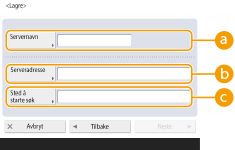  <Servernavn> <Servernavn>Angi et navn for LDAP-serveren.  <Serveradresse> <Serveradresse>Skriv inn IP-adressen eller vertsnavnet til LDAP-serveren ved å bruke alfanumeriske tegn (Eksempel: «dap.example.com»).  <Serveradresse> og DNS For å forhindre feil, må du være oppmerksom på følgende når et mottakersøk blir utført fra maskinen til LDAP-serveren. Når du skriver inn IP-adressen, må du sjekke om den brukbare DNS-serveren støtter bare fremoverrettede oppslag. Når DNS-serveren støtter bare fremoverrettede oppslag, trykker du på <Ikke bruk> eller <Bruk> i <Autentiseringsinformation> i trinn 4. Når du velger <Bruk (sikkerhetsautentisering)>, må du bekrefte at DNS-serveren støtter bakoverrettede oppslag.  <Sted å starte søk> <Sted å starte søk>Angi hvor du skal begynne å søke i katalogtreet til LDAP-serveren. For LDAPv3 kan du hoppe over innstillingen fordi maskinen automatisk henter serverens innstilling. For LDAPv2 må du alltid angi punktet.  Skrive inn formatet til <Sted å starte søk> Når du bruker Windows Server, angir du domenenavnet til Active Directory i enheter av strenger delt med en prikk «.». Legg til «DC=» for hver enhet og del dem med kommaer «,». Eksempel: Når domenenavnet er «john.eksempel.com», skriver du inn «DC=john,DC=eksempel,DC=com». Når du bruker Lotus Notes Domino, må du oppgi katalogtre-nodens identifikasjonsnavn (dn) som «cn=user1,ou=team1,ou=salesdept,o=canon». |
3 | Trykk på <Next>. |
4 | Angi nødvendig informasjon. 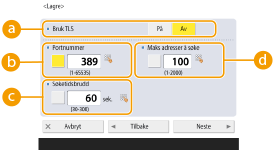  <Bruk TLS> <Bruk TLS>For å kode kommunikasjonen til/fra LDAP-serveren ved hjelp av TLS, trykker du på <På>.  <Portnummer> <Portnummer>Angi portnummeret som brukes når det kommuniseres til/fra LDAP-serveren.  <Søketidsbrudd> <Søketidsbrudd>Angi i sekunder hvor lenge søket kan fortsette.  <Maks adresser å søke> <Maks adresser å søke>Angi hvor mange mottakere det kan søkes etter. |
5 | Trykk på <Neste>. |
4
Angi godkjenningsinformasjon.
Angi godkjenningsmetoder i henhold til innstillingene til LDAP-serveren.
Du kan kontrollere tilkoblingen ved å trykke på <Kontroller tilkobling> etter å ha angitt innstillingene.
 Når godkjenning skjer ved hjelp av innloggingsinformasjon
Når godkjenning skjer ved hjelp av innloggingsinformasjon
Skriv inn brukernavnet og passordet som brukes som godkjenningsinformasjon.
1 | Trykk på <Bruk> i <Autentiseringsinformation>. |
2 | Velg kombinasjonen av serverens LDAP-versjon og tegnkoding, og trykk på <Next>. 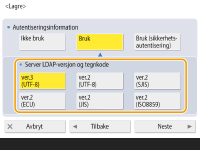 |
3 | Skriv inn brukernavnet og passordet og utfør de nødvendige innstillingene. 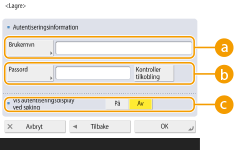  <Brukernavn> <Brukernavn>Skriv inn brukernavnet for maskinen som er registrert på LDAP-serveren.  Skrive inn formatet til brukernavnet Når du bruker Windows Server, angir du formatet «(Windows-domenenavn)\(Windows-brukernavn)». Eksempel: Når Windows-domenenavnet er «eksempel» og Windows-brukernavnet er «bruker1», angir du «eksempel\bruker1». Når du bruker Lotus Notes Domino, må du oppgi den godkjente brukerens identifikasjonsnavn (dn) som «cn=user1,ou=team1,ou=salesdept,o=canon».  <Passord> <Passord>Skriv inn passordet som er registrert på LDAP-serveren. Når passordet er angitt, vises <Bekreft> for bekreftelse. Angi passordet på nytt.  <Vis autentiseringsdisplay ved søking> <Vis autentiseringsdisplay ved søking>Når du søker i mottakere for å vise skjermbildet for brukernavn og passord, trykker du på <På>. |
4 | Trykk på <OK>. |
 Ved godkjenning ved hjelp av kodet data
Ved godkjenning ved hjelp av kodet data
Godkjenning kan gjøres mer trygt ved å kode datautvekslingen. Når dette tiltaket brukes, er LDAP-versjonen og tegnkodeinformasjonen stilt til <ver.3(UTF-8)>. Tidspunktet for når maskinen og LDAP-serveren må synkroniseres.
1 | Trykk på <Bruk (sikkerhetsautentisering)> i <Autentiseringsinformation>. |
2 | Trykk på <Next>. |
3 | Skriv inn brukernavnet og passordet og utfør de nødvendige innstillingene. 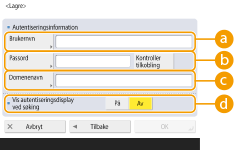  <Brukernavn> <Brukernavn>Skriv inn brukernavnet for maskinen som er registrert på LDAP-serveren.(Eksempel:«bruker1»).  <Passord> <Passord>Skriv inn passordet som er registrert på LDAP-serveren. Når passordet er angitt, vises <Bekreft> for bekreftelse. Angi passordet på nytt.  <Domenenavn> <Domenenavn>Skriv inn domenenavnet til maskinen.  <Vis autentiseringsdisplay ved søking> <Vis autentiseringsdisplay ved søking>Når du søker i mottakere for å vise skjermbildet for brukernavn og passord, trykker du på <På>. |
4 | Trykk på <OK>. |
 Når godkjenning skjer anonymt uten innloggingsinformasjon
Når godkjenning skjer anonymt uten innloggingsinformasjon
1 | Trykk på <Ikke bruk> i <Autentiseringsinformation>. |
2 | Velg kombinasjonen av LDAP-versjonen og tegnkoden til serveren. 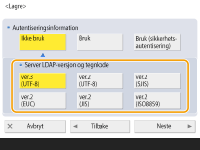 |
3 | Trykk på <Next>. |
4 | Trykk på <OK>. |